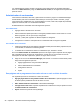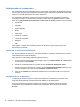HP ProtectTools Getting Started
Bluetooth, PIN o contraseña) y luego inicie la sesión con el método de autenticación
seleccionado.
El signo más (+) se elimina del icono del Administrador de contraseñas para notificarle
que se creó el inicio de sesión.
e. Si el Administrador de contraseñas no detecta los campos de inicio de sesión, haga clic en
Más campos.
●
Seleccione la casilla de verificación de cada campo que se requiere para el inicio de
sesión o desmarque la casilla de verificación de los campos que no se requieren.
●
Haga clic en Cerrar.
Cada vez que accede a ese sitio Web o abre ese programa, aparece el icono de Password
Manager en el ángulo superior izquierdo de un sitio Web o pantalla de inicio de sesión de la
aplicación, lo que indica que puede utilizar sus credenciales registradas para iniciar sesión.
Edición de inicios de sesión
Para editar un inicio de sesión, siga estos pasos:
1. Abra la pantalla de inicio de sesión para un sitio Web o programa.
2. Para mostrar un cuadro de diálogo donde puede editar su información de inicio de sesión, haga
clic en la flecha en el icono del Password Manager y luego haga clic en Editar inicio de
sesión. Los campos de inicio de sesión en la pantalla y sus campos correspondientes en el
cuadro de diálogo están identificados con un borde naranja en negrita.
También puede mostrar este cuadro de diálogo haciendo clic en Editar para el inicio de
sesión deseado en la ficha Administrador de contraseñas.
3. Edite su información de inicio de sesión.
●
Para seleccionar un campo de inicio de sesión de Nombre de usuario con una de las
opciones formateadas previamente, haga clic en las flechas hacia abajo a la derecha del
campo.
●
Para seleccionar un campo de inicio de sesión de Contraseña con una de las opciones
formateadas previamente, haga clic en las flechas hacia abajo a la derecha del campo.
●
Para agregar campos adicionales de la pantalla a su inicio de sesión, haga clic en Más
campos.
●
Para ver la contraseña para este inicio de sesión, haga clic en Mostrar contraseña.
●
Para tener los campos de inicio de sesión completados, pero no enviados, desmarque la
casilla de verificación Enviar en forma automática los datos para el inicio de sesión.
4. Haga clic en Aceptar.
Uso del menú Enlaces rápidos del Password Manager
Password Manager ofrece una forma rápida y fácil de abrir los sitios Web y los programas para los
que creó inicios de sesión. Haga doble clic en el inicio de sesión de un programa o sitio Web del
menú Enlaces rápidos de Password Manager o en la ficha Administrar de Password Manager
para abrir la pantalla de inicio de sesión y complete sus datos de inicio de sesión.
Cuando crea un inicio de sesión, éste se agrega automáticamente al menú de Vínculos rápidos de
Password Manager.
30 Capítulo 5 HP ProtectTools Security Manager